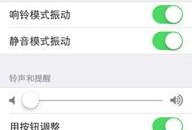电脑启动时突然找不到硬盘,这可真是让人头疼的问题啊!你有没有遇到过这种情况呢?别急,今天就来给你详细解析让你轻松解决这个烦恼!
一、问题来了,硬盘去哪儿了?
电脑启动找不到硬盘,这可真是个让人摸不着头脑的问题。别急,让我们一步步来分析。
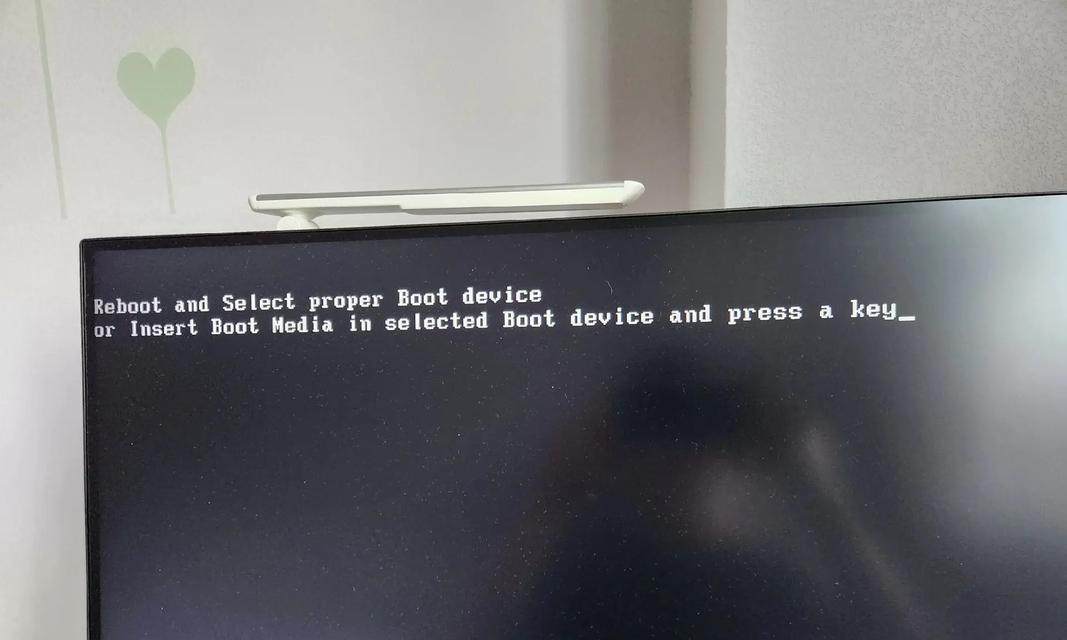
1. 硬盘损坏,数据去哪儿了?
首先,我们要考虑的是硬盘本身的问题。硬盘损坏可能是物理损坏,比如磁头损坏、电路板损坏等;也可能是逻辑损坏,比如文件系统出现问题、数据被删除等。
2. BIOS设置,你搞错了没?
其次,我们要检查一下BIOS设置。如果在BIOS中没有将硬盘设置为启动设备,或者没有正确设置硬盘模式,就会导致电脑启动时找不到硬盘。
3. 数据线连接,稳固吗?
还有,我们要检查一下硬盘的数据线连接是否稳固。如果数据线连接不良,可能会导致硬盘无法正常连接电脑。
二、解决方法,让你轻松应对
了解了问题所在,接下来就是解决方法了。以下是一些常见的解决方法,希望能帮到你。
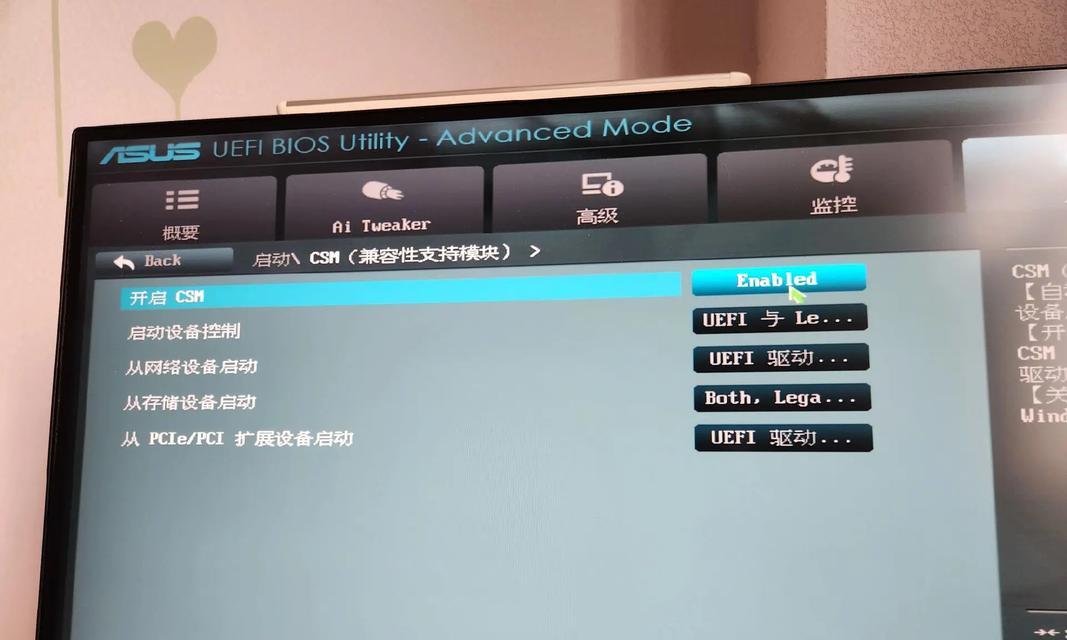
1. 硬盘损坏,数据恢复是关键
如果硬盘损坏是物理损坏,那么只有专业的硬盘维修人员能够处理。如果损坏是逻辑性的,可以使用数据恢复软件来看看是否能够找回数据。
2. BIOS设置,重新来过
如果是因为BIOS设置不正确导致的,那么我们只需要重新进入BIOS设置界面,将硬盘设置为启动设备,并正确设置硬盘模式即可。
3. 数据线连接,检查一下
如果是因为数据线连接不良导致的,那么我们只需要重新插拔硬盘数据线和电源线,确保连接稳固即可。
4. 硬盘分区,重新分区
如果是因为硬盘分区问题导致的,那么我们可以使用分区软件重新分区。
5. 硬盘跳线,设置正确
如果是因为硬盘跳线设置不正确导致的,那么我们需要按照硬盘上的提示,将硬盘设置为主盘或从盘。
三、预防措施,避免再次发生
为了避免再次发生类似的问题,我们可以采取以下预防措施:
1. 定期备份,数据无忧
定期备份重要数据,以防万一。
2. 硬盘保养,延长寿命
定期清理硬盘灰尘,保持硬盘清洁。
3. 注意防潮,避免受潮
避免将电脑放置在潮湿环境中,以防硬盘受潮。
4. 注意散热,避免过热
保持电脑散热良好,避免硬盘过热。
四、
电脑启动找不到硬盘,虽然是个让人头疼的问题,但只要我们掌握了正确的解决方法,就能轻松应对。希望这篇文章能帮到你,让你远离这个烦恼!